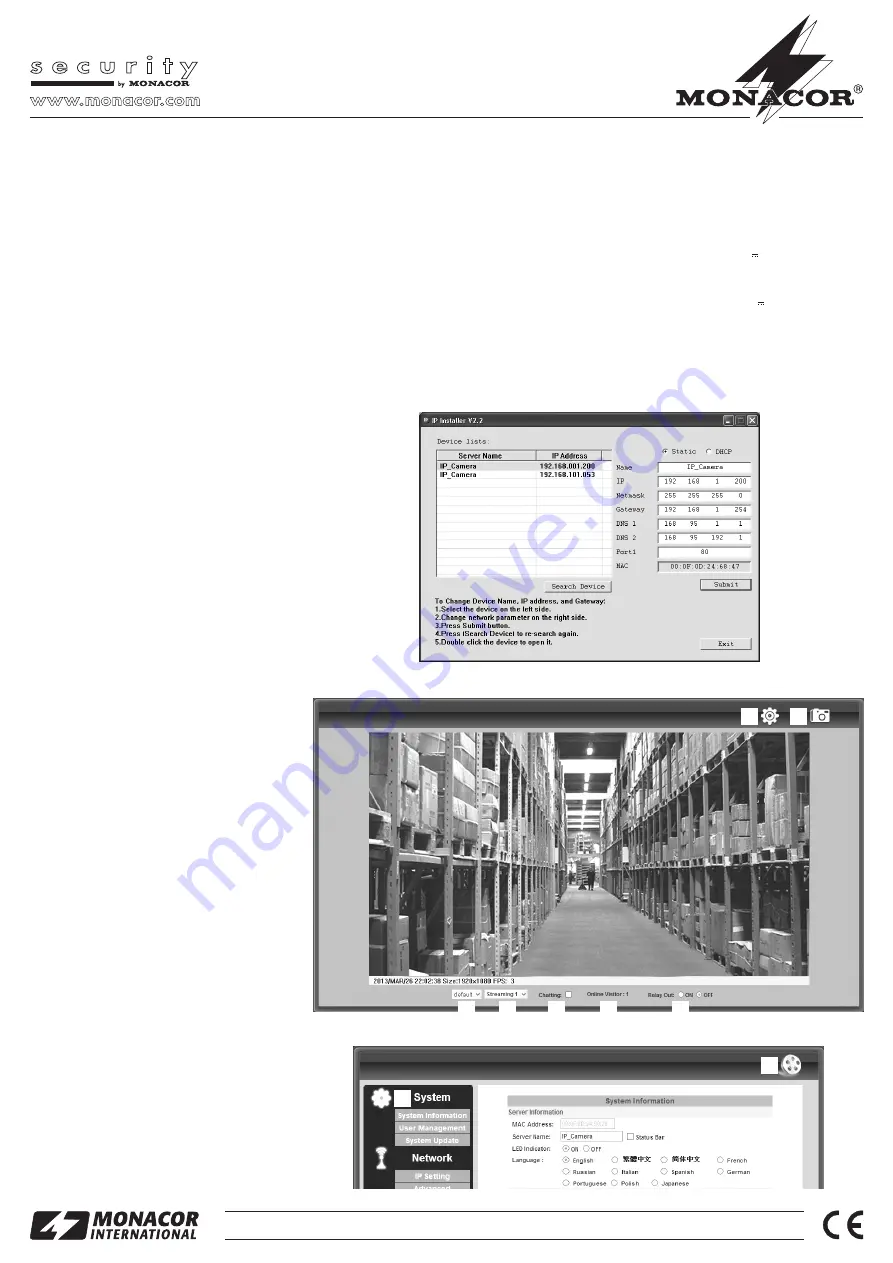
6 Chiamare la telecamera tramite un computer
L'interfaccia utente della telecamera può essere aperta
per mezzo dell'elenco nel programma di ricerca, come
descritto nel capitolo precedente, ma anche digitando il
suo indirizzo IP nella riga d'indirizzo del programma
Win-
dows Internet Explorer
(IE). Sono possibili al massimo 10
accesi contemporanei alla telecamera.
Configurazione minima del computer usato:
Processore, memoria: . . . . . Intel Dual Core/ 2,53 GHz,
1024 MB RAM
Sistema operativo: . . . . . . . .
Windows2000, WindowsXP
Web browser: . . . . . . . . . . . .
Windows Internet Explorer
,
versione 6 o più recente
Scheda grafica: . . . . . . . . . . 128 MB di memoria,
32 Bit risoluzione colori
Windows è un marchio registrato della Microsoft Corporation negli USA e in altri
paesi.
Chiamando la telecamera appare dapprima la finestra del
login, dove si devono digitare il nome utente e la password
(preimpostazione per entrambi i casi: admin). Nelle impo-
stazioni della telecamera si possono stabilire successiva-
mente dati individuali per il login. Per escludere accessi
non autorizzati si dovrebbe cambiare per lo meno la pass -
word.
Durante la prima connessione con lʼIE, si caricano le
estensioni necessarie (comandi ActiveX) dalla telecamera
che si installano sul computer. Eventualmente occorre
prima ridurre il livello di sicurezza dellʼIE per permettere
tale procedura.
Se la connessione con la telecamera è effettuata, si vede
l'immagine attuale della telecamera come da fig. 3. Esi-
stono i seguenti comandi:
Dimensione della rappresentazione
Scelta streaming 1 o 2 (configurabile )
Opzione per la trasmissione audio alla telecamera
Numero degli accessi attuali alla telecamera
Relay: per attivare manualmente l'uscita di commuta-
zione
Pulsante per chiamare le impostazioni (setup)
Funzione snapshot per memorizzare una ripresa
momentanea come immagine (con finestra di ante-
prima di stampa)
Cliccando sull'immagine con il tasto destro del mouse, è
visualizzato il seguente menù:
Snapshot
– Memorizzazione di una ripresa momentanea
come immagine
Record Start/ Stop
– Avvio/termine di una registrazione
video sul PC
Mute
– Messa in muto dell'audio della telecamera
Full Screen
– Immagine a schermo intero (ritorno con
doppio clic)
Zoom
– Ingrandimento di un settore
FrameBuffmSec
– Memoria intermedia [ms]
Per configurare la telecamera cliccare sul simbolo di
fianco a
. Si vede la finestra per le impostazioni (
fig.
4). Qui si può cambiare anche la lingua per tutta l'interfac-
cia utente (
). Secondo i termini sul bordo sinistro (
)
scegliere la rubrica per le impostazioni.
Per ritornare alla vista iniziale (immagine della teleca-
mera) cliccare sul simbolo di fianco a
.
7 Reset della telecamera
La telecamera può essere riportata alle impostazioni della
fabbrica. In questo caso, tutte le modifiche delle imposta-
zioni eseguite dall'utente vanno perse.
1) Staccare la telecamera dall'alimentazione.
2) Collegare il morsetto “Default” della morsettiera (6) con
il morsetto GND e ripristinare l'alimentazione.
3) Dopo l'avvio della telecamera (ca. 30 s), staccare nuo-
vamente il collegamento.
A questo punto, la telecamera è impostata nuovamente
con l'indirizzo IP statico 192.168.1.200, il nome utente e la
password sono nuovamente: admin
8 Impostare la distanza focale e la nitidezza
Girando le viti sul lato inferiore, si possono impostare la
distanza focale [zoom (11)] e la nitidezza [focus (12)].
9 Dati tecnici
Sensore ottico: . . . . . . . . . . . CMOS, 8,5 mm (
1
⁄
3
″)
Obiettivo: . . . . . . . . . . . . . . . 1 : 1,2 / 3,6 – 16 mm
Illuminazione minima: . . . . . . 0,1 lx (LED spenti)
Risoluzione: . . . . . . . . . . . . . max. 25 imm. / sec.
1920 × 1080 pixel
Protocolli: . . . . . . . . . . . . . . . TCP/ IP, DHCP, PPPoE,
FTP, SMTP, SNMP, NTP,
QoS/DSCP, DDNS, UPnP,
RTSP, HTTP, HTTPS,
UDP, 3GPP, Bonjour,
Samba, IEEE 802.1X,
Access list filter
Compressione: . . . . . . . . . . . MPEG-4, H.264, MJPEG
Video streaming: . . . . . . . . . 3 ×
Network: . . . . . . . . . . . . . . . . Ethernet 10 / 100 MBit / s
o WLAN 802.11b / g / n
Ingresso microfono: . . . . . . . jack 3,5 mm
Uscita audio: . . . . . . . . . . . . presa jack 3,5 mm, mono,
livello Line
Uscita video: . . . . . . . . . . . . . 1 Vpp / 75 Ω, BNC
Uscita di commutazione: . . . 5 V / max. 50 mA
Temperatura d'esercizio: . . . -10 °C a +45 °C
Grado di protezione: . . . . . . . IP 66
Alimentazione: . . . . . . . . . . . 12 V , 1 A tramite
alimentatore in dotazione
Dimensioni: . . . . . . . . . . . . .
∅
∅
86 mm × 175 mm
Peso: . . . . . . . . . . . . . . . . . . 900 g
Con riserva di modifiche tecniche.
VNC -2044
Codice 18.1282
®
MONACOR INTERNATIONAL GmbH & Co. KG • Zum Falsch 36 • 28307 Bremen • Germany
Copyright
©
by MONACOR INTERNATIONAL. All rights reserved.
A-1430.99.01.04.2013
®


























